PrintNode
Wat is PrintNode?
PrintNode is een cloudgebaseerde printservice waarmee je documenten op afstand kunt afdrukken naar elke printer die verbonden is met het internet. PrintNode werkt door het installeren van een kleine clientapplicatie op de computer waar de fysieke printer op is aangesloten.
Deze client communiceert vervolgens met de PrintNode-server, waardoor gebruikers printopdrachten naar die printer kunnen beheren en verzenden vanaf elke locatie, met verschillende apparaten zoals computers of smartphones.
Installeren van PrintNode
Installeer PrintNode ALTIJD op een computer die verbonden is met het netwerk waar de printers op aangesloten zijn of waar de printer fysiek op aangesloten is! Zorg er tevens voor dat deze computer aanstaat wanneer er geprint moet worden. Daarom is het raadzaam een computer te kiezen die vrijwel altijd aan staat.
Het is niet nodig om op meerdere pc’s de applicatie te installeren.
PrintNode kan zowel op Windows, als op Apple (iOS) worden geïnstalleerd.
| Windows | Apple iOS |
|---|---|
| Windows Vista, Windows 7, Windows 8, Windows 10, Windows 11 | Big Sur, Monterey and Ventura |
Kies de juiste installer op de website en installeer het programma.
Download applicatie
Download het installatiebestand via https://www.printnode.com/en/download (opens in a new tab).
Installeer applicatie
Open het installatie bestand en volg de stappen LET OP: bij het 4e scherm is er de mogelijkheid om de applicatie te installeren als Windows Service. Vink dit NIET aan!
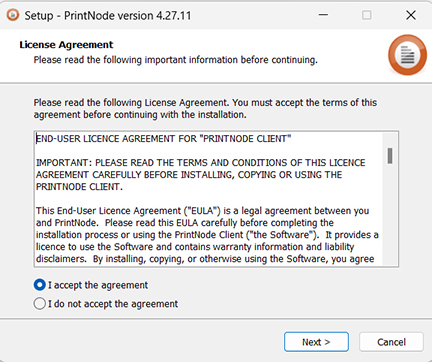
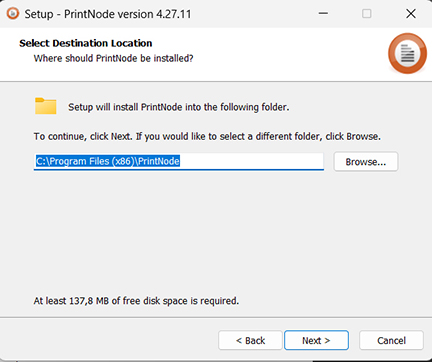
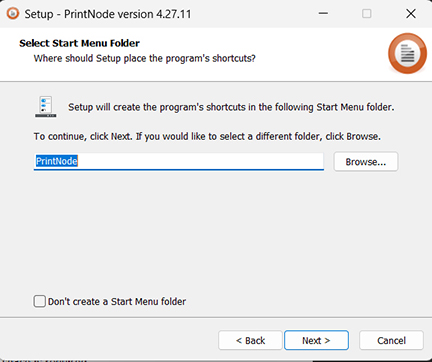
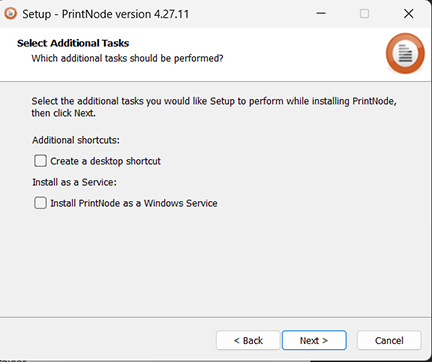
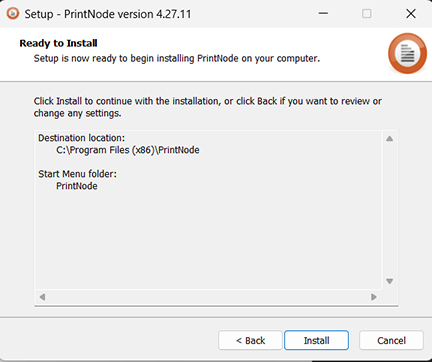
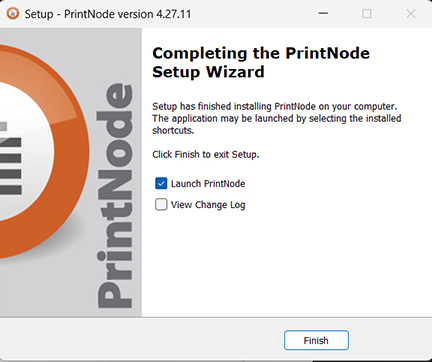
PrintNode openen
Na het installeren opent automatisch het programma. Het programma zal continue blijven draaien. Wanneer de computer uitgeschakeld wordt en opnieuw opgestart, wordt ook automatische het programma opgestart.
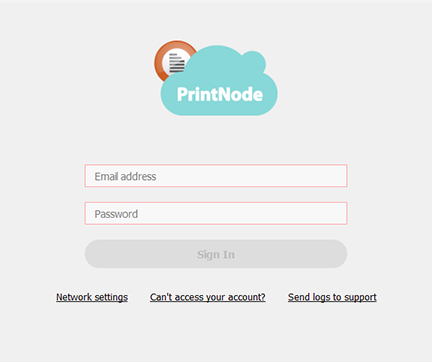
Vul de volgende gegevens in:
| Gebruikersnaam | Wachtwoord |
|---|---|
| remco@ecbase.nl | Klik om te tonen |
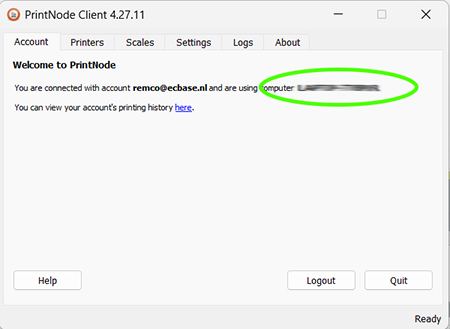
Het programma wordt nu geopend en toont uw computer (computernaam). Stuur ons de naam van de PC waar PrintNode op geïnstalleerd staat en de namen van de printers die in het netwerk staan. Geef ook aan welke printer voor welk doeleinden gebruikt word.
Stuur gegevens
Stuur ons deze gegevens alsvolgt toe in een email naar remco@ecbase.nl:
- Bedrijf (klantnaam): Bijvoorbeeld: JANSSEN AGF
- Computernaam (computer ID): Bijvoorbeeld: DESKTOP-KANTOOR-1
- Afleverbonprinter: Bijvoorbeeld: HP-PRINT-KNT-1
- Palletlabelprinter: Bijvoorbeeld: ZEB-ETIKET-2